Inhaltsverzeichnis
Das Shopgetriebe läuft auf Hochtouren. Denn Shop- & Produktbewertungen lassen die wichtigen Zahnräder SEO, Kundenbindung & Verkaufspsychologie rotieren wie geschmiert.
Kunden zum Bewerten zu bewegen ist eine mühsame Aufgabe. Das Gambio-Modul „★ Bewertungen sammeln” übernimmt diese Sisyphusarbeit ab sofort für Sie – automatisiert und rechtssicher.
Rich Snippets auf Googles Suchergebnisseite, gesteigerte Kundenbindung, Trust-Faktor, Social Proof, optische & inhaltliche Aufwertung – als Shopbetreiber kennen Sie die unzähligen Vorteile von Shop- und Produktbewertungen selbst am besten.
Eine einzige Bewertung pro Produkt würde schon reichen, um in den Genuss vieler Vorteile zu gelangen. 5 Sterne sind schließlich 5 Sterne – sowohl für SEO als auch für Kunden (Belief-Bias). Doch wie kriegen wir dieses wertvolle Wundermittel des Verkaufs?

Das Tool bei YouTube vorgestellt: Rechtssicher zu mehr Produkt- & Shopbewertungen für SEO, Kundenbindung, Verkaufspsychologie.
Zustimmung einholen
Position auf Danke-Seite
Um rechtssicher Bewertungen zu erhalten, brauchen wir das Einverständnis der Kunden, per E-Mail um eine Bewertung bitten zu dürfen. Das holen wir uns auf der Danke-Seite nach Absenden der Bestellung. Dafür stehen 3 Optionen zur Auswahl:
- Modal (Standard)
Die prominente Frage im Modal verspricht die höchste Zustimmungsrate. - Vor anderen Erweiterungen
Das Formular erscheint etwas unscheinbarer, aber relativ weit oben auf der Danke-Seite. - Nach anderen Erweiterungen
Haben Sie schon andere wichtige Inhalte auf der Gambio Danke-Seite platziert? Weniger Aufmerksamkeit erfährt das Formular durch eine Positionierung im unteren Bereich der Danke-Seite.
Auswahlmöglichkeiten
Bis zu 4 Auswahlmöglichkeiten stehen zur Verfügung, die Sie (de-)aktivieren, umformulieren oder die Reihenfolge ändern:
- Ja, immer
Der Kunde bekommt eine Bewertungsanfrage für die aktuelle und alle seine zukünftigen Bestellungen, wird also auch nicht mehr um Zustimmung gebeten. Seine Zustimmung widerruft er mittels Abmelden-Link in der E-Mail. - Ja, einmalig
Der Kunde bekommt eine Bewertungsanfrage zur aktuellen Bestellung. Vor der nächsten E-Mail muss er erneut zustimmen (bei der nächsten Bestellung). - Diesmal nicht
Der Kunde bekommt keine Bewertungsanfrage, wird aber bei der nächsten Bestellung erneut gefragt. - Nein, niemals
Der Kunde bekommt keine Bewertungsanfrage und wird auch nicht mehr gefragt. Seine E-Mail-Adresse wird automatisch zur Blacklist hinzugefügt.
Inhalte optimieren
Sind wir mit unseren Kunden per Du? Pflanzen wir für jede erhaltene Bewertung einen Baum? Das Modul legt bei der Installation 3 Inhaltsboxen im Content-Manager an, die wir nach Belieben dem eigenen Bedarf anpassen.
Position auf der Danke-Seite, Auswahlmöglichkeiten und die Inhalte sind soweit in Ordnung? Dann setzen wir das Häkchen bei Erfassung aktiv, um uns die ersten Zustimmungen einzuholen.
Wenn Sie als Administrator schon mal mindestens 1 Bestellung getätigt haben, können Sie die Danke-Seite direkt aufrufen, indem Sie auf den entsprechenden Link klicken.
Alternativ loggen Sie sich als ein Kunde mit mind. 1 Bestellung ein – bevorzugt im Inkognitomodus oder anderem Browser, um parallel als Admin im Shop arbeiten zu können. Als Kunde eingeloggt rufen Sie ihrshop.de/checkout_success.php direkt im Browser auf.
Die Option IP Adresse speichern aktivieren Sie, um bei jeder Zustimmung zum Erhalt der Bewertungsanfrage die IP-Adresse des jeweiligen Nutzers in der Datenbank abzulegen. Dies hat technisch keinerlei Nutzen und ist in puncto Datensparsamkeit alles andere als ratsam. Die Funktion reiht sich lediglich ein in Gambios eigene Optionen zur IP- Adressen-Speicherung zwecks etwaigem Nachweis im Streitfall.
Bewertungen erhalten
E-Mails anpassen
Die E-Mail-Vorlage(n) entscheiden darüber, ob Sie Bewertungen für Produkte, für den Shop oder beides erhalten möchten. Es lassen sich beliebig viele E-Mail-Vorlagen anlegen, so dass Sie zum Beispiel in der ersten E-Mail um eine Google-Rezension bitten können, bei der nächsten Bestellung um eine Bewertung bei Trustpilot usw.
Im Auslieferungszustand ist eine E-Mail-Vorlage vorhanden, die zu Produktbewertungen einlädt. Platzhalter sorgen für eine persönliche Ansprache. Die Vorlagen selbst bearbeiten wir mit den Gambio-Werkzeugen, die wir zum Beispiel von der Bestellbestätigung her kennen.
So fügen Sie im bekannten Editor Bewertungslinks zu Ihrem Shop bei Google, Shopauskunft.de, Trusted Shops, Trustpilot, ShopVote, eKomi, ausgezeichnet.org oder auch Facebook ein.
In Gambio wird immer das Hauptprodukt bewertet. Kauft jemand ein T-Shirt einmal in Farbe gold und einmal in schwarz, könnte er prinzipiell 2 Bewertungen schreiben à la „Gold gefällt mir“, „Schwarz ist auch sehr schön.“ Wenn Sie genau dazu animieren möchten, sollten beide Varianten in der E-Mail eingebunden sein und die Option entsprechend deaktiviert bleiben.
Genügt Ihnen in diesem Fall hingegen eine einzelne Bewertung für das T-Shirt, aktivieren Sie die Option Produktvarianten gruppieren.
Die Bewertungs-E-Mails lassen sich mit folgenden Platzhaltern (Smarty-Variablen) personalisieren:
| {$customer_email} | E-Mail-Adresse des Empfängers |
| {$customer_gender} | m|f, Geschlecht des Kunden, falls angegeben |
| {$customer_first_name} | Vorname des Kunden |
| {$customer_last_name} | Nachname des Kunden |
| {$consent} | once|always|autoapproved, ob der Kunde einmalig oder immer Bewertungsanfragen erhalten möchte |
| {$order} | Bestellnr., bei der die Zustimmung zur Anfrage erteilt wurde |
| {$products} | Bestellte Artikel: {foreach from=<$products> item=product}<a href=“{$product.link}“ target=“_blank“ rel=“noopener noreferrer“>{$product.name}</a>{/foreach} |
| {$unsubscribe_link} | Abmeldelink, fügt E-Mail-Adresse zur Blacklist hinzu: {if $consent===’always‘ || $consent===’autoapproved‘}<a href=“{$unsubscribe_link}“ target=“_blank“ rel=“noopener noreferrer“>Keine E-Mails mehr erhalten</a>{/if} |
| {$ip} | IP-Adresse bei Zustimmung (falls erfasst) |
| {$date} | Zeitpunkt der Zustimmung (YYYY-MM-DD HH:MM:SS) |
Sind wir in der glücklichen Lage, dass unsere Kunden gerne mehr als 2 Artikel auf einmal bestellen? Eine lange E-Mail mit vielen Bewertungslinks könnte demotivieren. Damit um maximal 2 Produktbewertungen pro E-Mail geben wird, können wir die updatesichere Extender-Datei /GXModules/Werbe-Markt/WMBewertungenSammeln/Shop/Extender/WMBewertungenSammelnCronPlaceholders.php erstellen und mit folgendem Code befüllen:
<?php
// Max. 2 Produktbewertungen pro E-Mail
if (count($placeholders['products']) > 2) {
$placeholders['products'] = array_slice($placeholders['products'], 0, 2);
}
Man kann versuchen, den Smarty-Code in HTML-Kommentare einzubetten, wie es standardmäßig in den E-Mail-Vorlagen der Fall ist:
<!--{foreach from=$products item=product}-->
...
<!--{/foreach}-->Alternativ lassen sich die E-Mail-Vorlagen auch direkt in der Datenbank bearbeiten:SELECT * FROM `email_templates_cache` WHERE `name` LIKE 'wm_bs_%';
Versand starten
Um den automatischen Versand kümmert sich ein CronJob. Die URL finden Sie im Gambio-Admin unter Bewertungen sammeln ganz unten auf der Seite. Die Einrichtung erfolgt ganz genauso wie beim normalen Gambio-CronJob.
In neueren Plesk-Versionen verbirgt sich der Menüpunkt Geplante Aufgaben in einem Menü, das erst durch Klick auf ein Icon oben rechts aufgeklappt werden muss. Geplante Aufgaben sind nicht für alle Webhosting-Pakete in Plesk freigeschaltet.
Ein Klick auf Aufgabe hinzufügen lässt uns den neuen CronJob anlegen. Falls gefragt, wählen Sie den entsprechenden Webspace Ihres Shops. Der Aufgabentyp lautet URL abrufen. Die URL kopieren wir aus dem Gambio-Admin. Eine stündliche Ausführung ist vollkommen ausreichend. Die Beschreibung ist optional, empfiehlt sich aber anzugeben, damit man gleich erkennen kann, wozu man diesen CronJob angelegt hat. Jedes Mal wollen Sie sicher nicht benachrichtigt werden, im Fehlerfalle kann nicht schaden.
Im KAS (technische Verwaltung) bei All-inkl finden wir die CronJobs als Untermenüpunkt von Tools. Da wir das Protokoll (https) via Auswahlfeld bestimmen, kopieren wir nur den Teil ab dem Hostnamen (Domain) aus dem Gambio-Admin und fügen ihn in das Eingabefeld ein. Eine stündliche Ausführung ist absolut ausreichend.
In LiveConfig, dem Verwaltungstool bei publicompserver finden wir die CronJobs im Menüpunkt Hosting > Cron-Jobs. LiveConfig erwartet die Angabe eines auszuführenden Befehls. Also es wird nicht direkt eine aufzurufende URL eingetragen, sondern ein Programm ausgeführt, das sich um den Aufruf der Cron-Skript-URL kümmert. Das sieht dann zum Beispiel so aus:
/usr/bin/wget -q -O - "https://ihrshop.de/shop.php?do=WMBewertungenSammelnCron&token=642d225d56d4e"
Bei Strato wählen wir im Kundenmenü zunächst das Paket aus, in dem der Shop liegt. Im Menüpunkt Datenbanken und Webspace gelangen wir anschließend zu Cron-Jobs und der Option, einen neuen CronJob anzulegen. Strato erwartet die Angabe eines Kommandozeilenbefehls. Das heißt, wir können nicht die CronJob-URL direkt eintragen, sondern rufen ein Programm (wget) auf, das sich dann um den HTTP-Aufruf des Cron-Skripts kümmert. Der Befehl sieht schematisch so aus:
wget -q -O - "https://ihrshop.de/shop.php?do=WMBewertungenSammelnCron&token=642d225d56d4e"
In KeyHelp finden wir linker Hand den Menüpunkt Geplante Aufgaben mit der Option, eine neue Aufgabe hinzuzufügen.
Eine aussagekräftige Beschreibung hilft bei einer späteren Wiedererkennung, wofür wir den CronJob angelegt haben. Als Aufgabentyp wählen wir URL aufrufen. Die URL kopieren wir einfach aus dem Gambio-Admin.
Richtig sinnvoll zu bewerten sind Shop und Produkte erst nach erfolgreichem Bestellabschluss. Deshalb bitten wir erst um eine Bewertung, wenn der Bestellstatus für mind. 3 Tage Versendet lautet. Um uns den Endowment-Effekt bestmöglich zunutze zu machen, bitten wir Kunden um die Bewertung ihres Produkts statt unseres Produkts.
Wenn aktiviert, bekommen Kunden immer die am höchsten priorisierte E-Mail – unabhängig davon, ob sie diese schon erhalten haben. Wenn deaktiviert bekommt jeder Nutzer jede E-Mail höchstens ein Mal. Beim Sammeln von Produktbewertungen ist es i.d.R. sinnvoll, dieselbe E-Mail mehrfach zu verschicken. Auch beim Bewertungsportal Shopauskunft (Händlerbuch) ist es üblich, jede neuerliche Bestellung erneut zu bewerten, wie es z.B. auch bei eBay der Fall ist.
Wenn wir jedoch in der 1. E-Mail um eine Google-Rezension bitten, in der 2. um eine Empfehlung bei Facebook, muss das Häkchen entfernt sein, damit derselbe Kunde nicht bei jeder Bestellung wieder um eine Google-Rezension gebeten wird.
Sind alle Einstellungen geprüft? Dann aktivieren wir den Livemodus und freuen uns auf die ersten Bewertungen 🙂
Volle Kontrolle
Auch wenn das Tool sich vollautomatisch um den Versand der Bewertungsanfragen kümmert, behalten wir natürlich volle Kontrolle. So sehen wir, welcher Kunde wann wie zugestimmt hat und wer wann welche E-Mail bekommen hat. Bei Bedarf kontaktieren wir Kunden manuell, fügen E-Mail-Adressen der Blacklist hinzu, exportieren die Blacklist oder Liste der Anfragen als CSV.

Nur 3 Sterne trotz begeistertem Text? Schuld ist die Gambio-Vorauswahl. Das kostenlose Tool schafft Abhilfe.

„Gast“ klingt so unpersönlich? Im YouTube Videotutorial ändern wir den Verfassernamen von Gastbewertungen.
Rezensionsfeed für Google
Ein Rezensionsfeed bei Google sorgt dafür, dass unsere Shopbewertungen direkt in den Suchergebnissen und Google Shopping angezeigt werden – sichtbar, bevor überhaupt jemand unseren Shop betritt. So bauen wir Vertrauen auf den ersten Blick auf und holen uns den entscheidenden Vorsprung vor der Konkurrenz.
Das Modul generiert und aktualisiert die von Google gewünschte XML-Datei automatisch via CronJob. Anschließend hinterlegen wir den Link zur Datei als Datenquelle für Rezensionen im Merchant Center.
Jetzt loslegen
- Sofortzugriff nach Zahlungseingang
- Zugriff auf Updates für 12 Monate inklusive Gambio-Modul-Updates
Unabhängig davon, wie die Bewertungen zustande gekommen sind, lässt sich die Anzahl Rezensionen mit dem kostenlosen Tool Anzahl Bewertungen für den Gambio-Shop verkaufspsychologisch wirksam präsentieren.
Verwandeln wir jede Bestellung in einen Bumerang, der mit einer wertvollen Bewertung zurückkommt! 🪃 Das „Bewertungen sammeln“-Modul ist der perfekte Wurf, der unsere Kunden nach dem Kauf automatisch an eine Rezension erinnert. Wie die meisten meiner Gambio-Plugins, holen wir uns diesen Bumerang über die kostenlose Modulverwaltung.
Die Installation erfolgt also einfach auf Knopfdruck im Gambio-Admin.
Und weil Übung den Meister macht, klicken wir gleich nochmal: Nachdem wir auch im Gambio Modul-Center auf Installieren geklickt haben, ist der Bumerang startklar. Mit einem Klick auf Bearbeiten oder über die neue Admin-Menübox Bewertungen sammeln beginnen wir sofort damit, die ersten Bewertungen zielsicher einzufangen! 🚀
Ob man den den Bumerang auch im Gambio Cloud-Shop werfen kann? Leider nicht. Der Cloud-Shop ist wie eine eingeschränkte Abwurfzone, in der nur bestimmte Wurfgeschosse erlaubt sind. Unser Spezial-Bumerang „★ Bewertungen sammeln” benötigt aber freies Feld und steht daher nur für Gambio-Shops mit eigenem Hosting zur Verfügung. Für alle, die das offene Gelände suchen, habe ich die beliebtesten Gambio Hosting Anbieter (die besten Abwurfplätze ) meiner Kunden in einem Blog-Beitrag erkundet.
Ein Bumerang ist gut, ein ganzes Set ist besser! 🪃 Wenn wir zum „Bewertungen sammeln“-Bumerang noch ein weiteres Wurfgerät (Modul) in unsere Sammlung aufnehmen, gibt es von uns sofort 15% Rabatt auf beide. Und das ist erst der Anfang! Für treue Gambio-Modul-Stammkunden wächst der Rabatt mit jedem weiteren Bumerang im Köcher auf bis zu 25%.
Natürlich muss niemand die Katze im Sack kaufen – oder den Bumerang, ohne ihn geworfen zu haben! 🪃 Es gibt einen kostenlosen Trainings-Bumerang für das „★ Bewertungen sammeln”-Tool, den wir uns in der ebenfalls kostenlosen Modulverwaltung abholen können. Einzige Voraussetzung für das Wurftraining: Der kostenlose ionCube-Loader muss auf unserem Server verfügbar sein, damit der Bumerang die richtige Aerodynamik hat.
Ein Klick auf Jetzt kostenlos testen lädt das Trainingsgerät in den Shop. Nach der anschließenden Installation im Modul-Center liegt der Bumerang im Gambio-Adminbereich zur Begutachtung bereit, und wir können die ersten Probewürfe starten.
Die kostenlose Testversion sendet E-Mails an den Shopbetreiber statt Kunden.
Der Trainings-Bumerang fliegt gut, aber jetzt wollen wir das Profi-Gerät, das garantiert zurückkommt? Perfekt! Gleich nach der Freischaltung (die bei der ersten Modulbestellung nach Zahlungseingang, danach sofort bei Rechnungsstellung erfolgt) wartet in der Modulverwaltung der Button Jetzt Vollversion installieren darauf, angeklickt zu werden.
Hatten wir den Trainings-Bumerang bereits im Einsatz (im Modul-Center installiert), wird er einfach gegen das Profi-Modell ausgetauscht. Die bisher nur im Test an uns Admins geschickten Bumerangs gehen beim nächsten Mal live auf die Reise zu unseren Kunden und bringen die heiß ersehnten Bewertungen zurück. Alle bereits eingeholten „Wurf-Genehmigungen“ (Zustimmungen) bleiben natürlich gültig und werden sofort aktiv genutzt. 🪃
Unser Profi-Bumerang ist aus einem speziellen Material gefertigt, das sich nicht verzieht und unabhängig von der Umgebung funktioniert. Wie bei jedem meiner Gambio Module, habe ich auch bei „Bewertungen sammeln“ größten Wert auf Update-Sicherheit gelegt. Das Modul befolgt die „Wettkampfregeln“ für Gambio Programmierer und verändert keinerlei Original-Strukturen des Shops. Unser „Wurffeld“ (der Shop ) bleibt also jederzeit bereit für eine Neugestaltung.
Modul-Updates sind dabei weniger Reparaturen am Bumerang, sondern vielmehr Upgrades für seine Flugeigenschaften! So haben wir ihm zum Beispiel nachträglich eine „Kamera“ für das Rezensionsfeed für Google eingebaut – ein Feature, das es anfangs noch nicht gab. Eine rot hinterlegte Zahl im Gambio-Admin ist das Signal vom Hersteller: „Es gibt ein neues Aerodynamik-Upgrade für deinen Bumerang!“ Dieses Tuning spielen wir dann ganz einfach via Button-Klick in der Modulverwaltung ein.
Der Profi-Bumerang soll zurück in seine Vitrine? Das erledigen wir in zwei sauberen Schritten, genau umgekehrt zur Inbetriebnahme. Zuerst nehmen wir den Bumerang aus dem aktiven Einsatz, indem wir das Modul im Modul-Center deinstallieren.
⚠️ Achtung: Sobald der Bumerang aus dem Spiel genommen wird, vergisst er seine Flugbahn. Alle Einstellungen sowie die Listen mit den „Wurf-Genehmigungen“ und „Wurf-Verboten“ (Zustimmungen und Ablehnungen) gehen dabei unwiderruflich verloren.
Anschließend besuchen wir die Modulverwaltung und klicken auf den Button Entfernen, um die Vitrine abzubauen. Dies löscht die Moduldateien und die zugehörigen Aufzeichnungen (Datenbanktabellen ). Da das Wurffeld selbst unberührt blieb, sind keinerlei Rückstände des Moduls im Shop vorhanden.
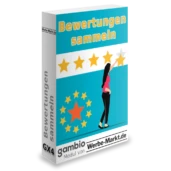
- Rechtssicher automatisch mehr Produkt- & Shopbewertungen mit Gambio 4.4 – 5.0
- Für SEO, Kundenbindung, Verkaufspsychologie, …
149,00 €177,31 € inkl. 19% MwSt.
- 40aktive Installationen
- Gambio 4.4 – 5.0kompatibel
- Erstveröffentlichung:
- Zuletzt aktualisiert:
- Aktuelle Version: 2.1.0 ⓘ
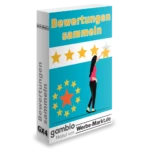

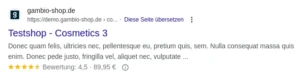
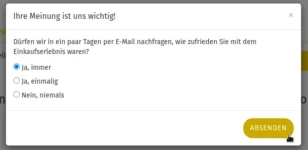
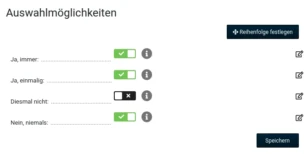
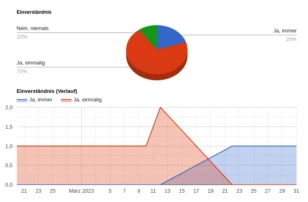
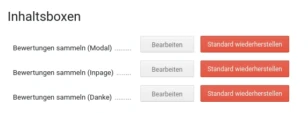
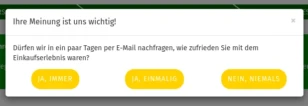
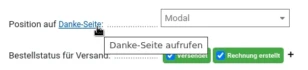
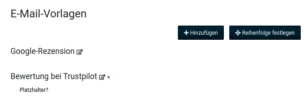
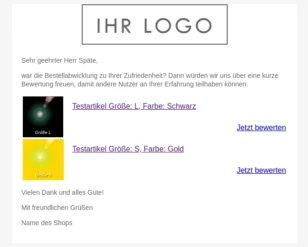
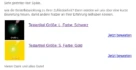
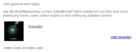

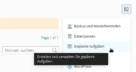
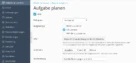
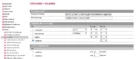
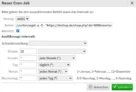
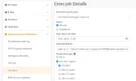
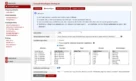
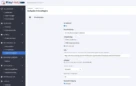
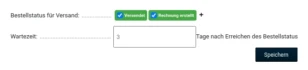
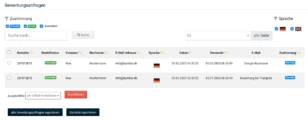


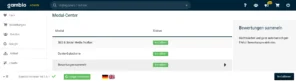


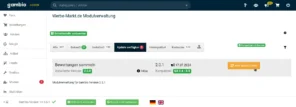
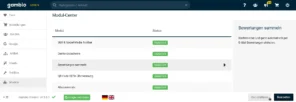

Top Modul - uneingeschränkt zu empfehlen
Vielen Dank für dieses nützliche Tool. Viele kundenfreundliche Einstellmöglichkeiten wie z. B. dass der Kunde die Bewertungsanfrage erst bekommt, wenn Ware wirklich verschickt ist.
Und für uns ein großer, zusätzlicher Mehrwert, dass die Sterne auch bei den Google Shopping Produkten angezeigt werden. Danke, dass du das möglich gemacht hast, Dominik!
Bewertungen sammeln "einfach(er)" gemacht!
Es ist so schwer Bewertungen zu sammeln. Das Tool nimmt einen einige Arbeit ab. Vielen Dank!